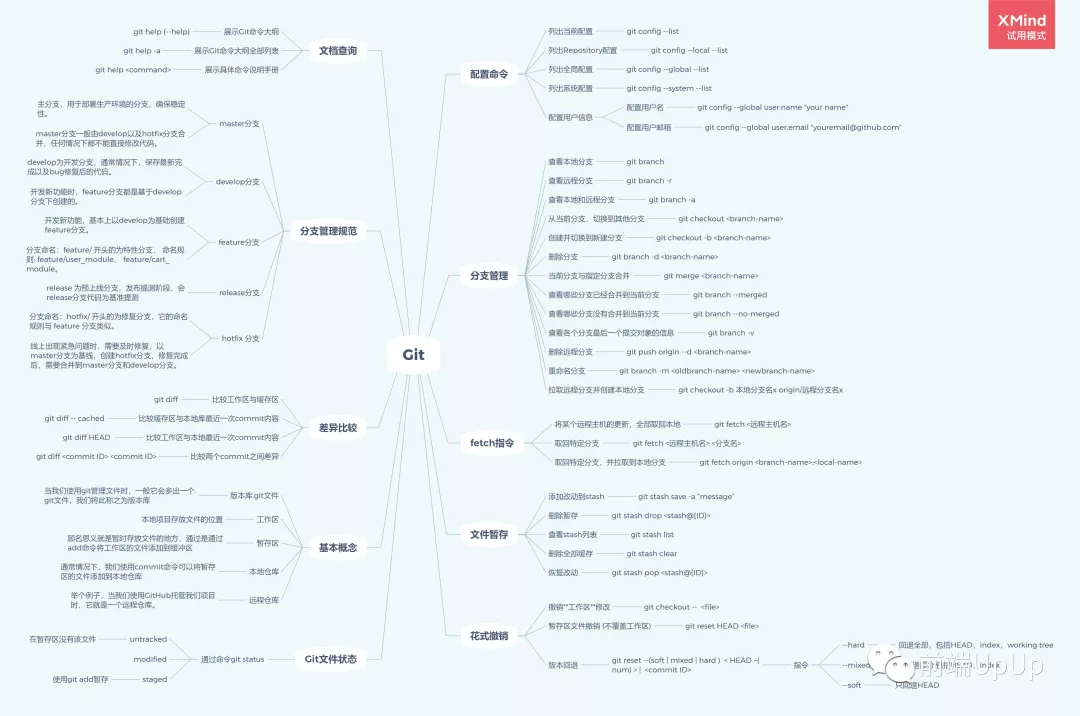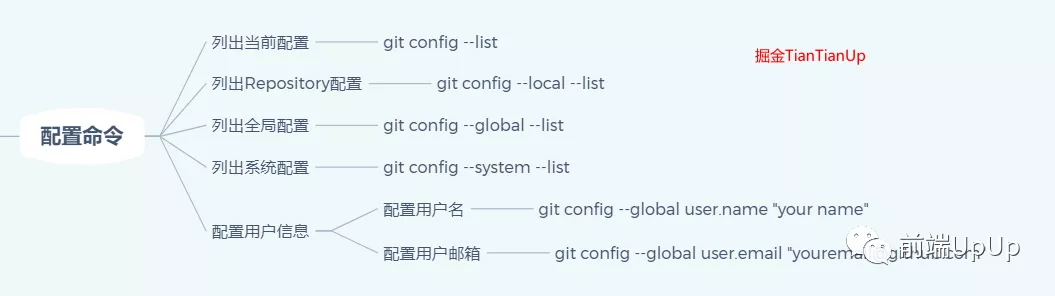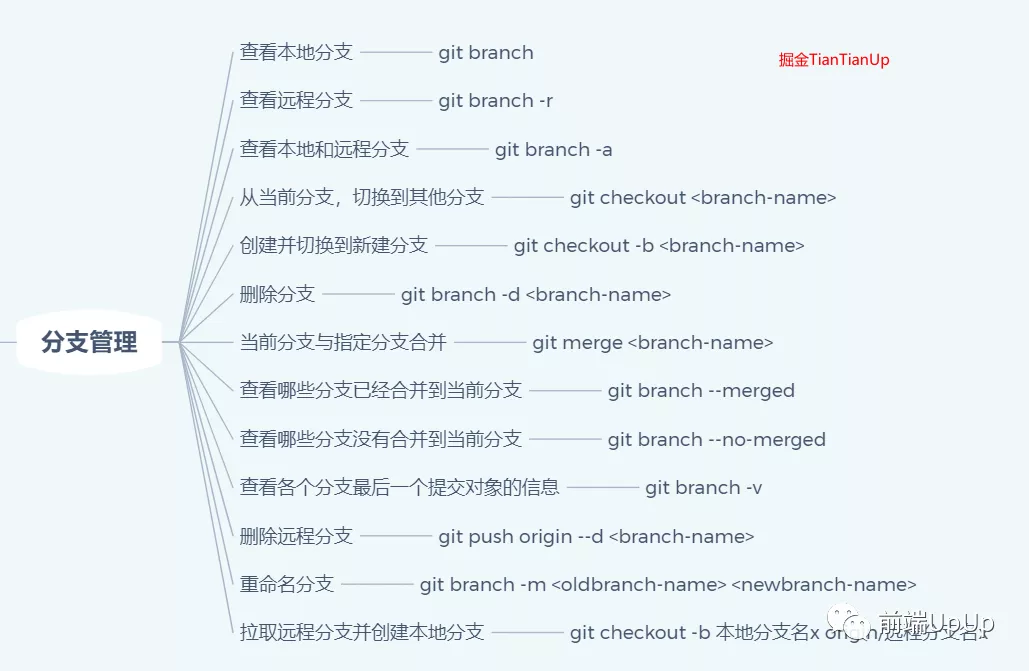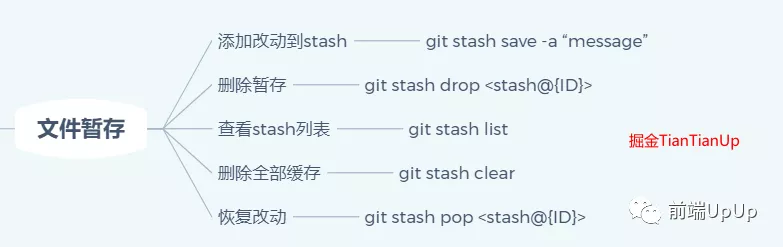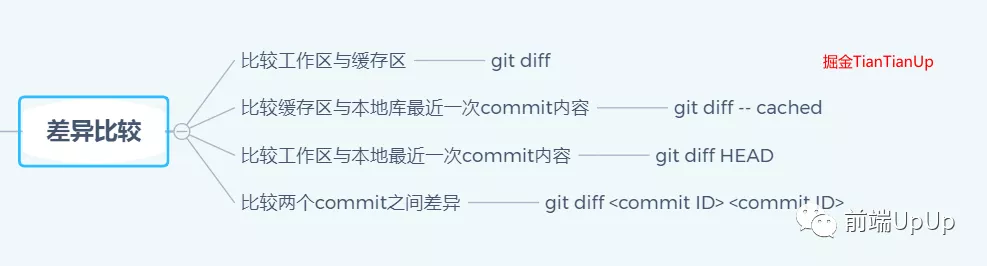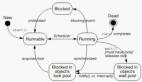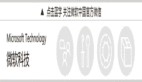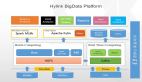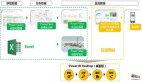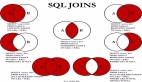脑图👇
本文更多梳理的是Git常用命令,非原理篇,需要这部分知识的可以往下看。
一图解天下👇 首先我们的了解Git通常的操作流程,网上流行的不错一张图👇 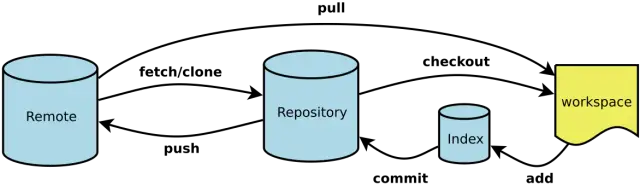 Git经典流程图
Git经典流程图
基本概念 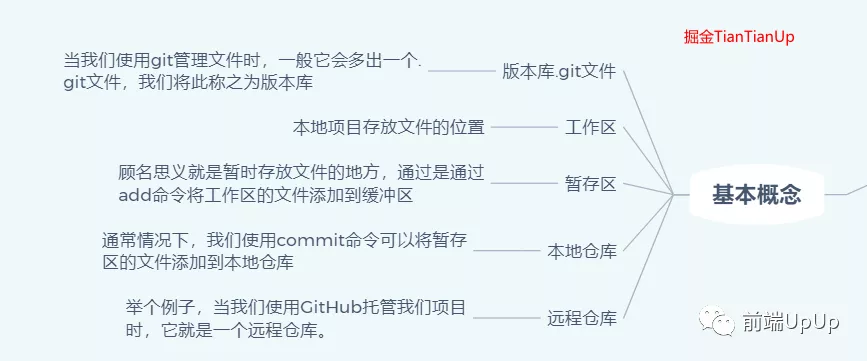 Git基本命令
Git基本命令
基于上面的图,我们就有接下来一些概念👇 版本库👉.git 当我们使用git管理文件时,比如git init时,这个时候,会多一个.git文件,我们把这个文件称之为版本库。
.git文件另外一个作用就是它在创建的时候,会自动创建master分支,并且将HEAD指针指向master分支。
工作区 本地项目存放文件的位置
可以理解成图上的workspace
暂存区 (Index/Stage) 顾名思义就是暂时存放文件的地方,通过是通过add命令将工作区的文件添加到缓冲区
本地仓库(Repository) 通常情况下,我们使用commit命令可以将暂存区的文件添加到本地仓库
通常而言,HEAD指针指向的就是master分支
远程仓库(Remote) 举个例子,当我们使用GitHub托管我们项目时,它就是一个远程仓库。
通常我们使用clone命令将远程仓库代码拷贝下来,本地代码更新后,通过push托送给远程仓库。
Git文件状态
通常我们需要查看一个文件的状态
- git status
- Changes not staged for commit
- 表示的大概就是工作区有该内容,但是缓存区没有,需要我们git add
- Changes to be committed
- 一般而言,这个时候,文件放在缓存区了,我们需要git commit
这个时候,我们将本地的代码推送到远端即可
- nothing to commit, working tree clean
常见命令
git配置命令
- git config --list
列出Repository配置
- git config --local --list
列出全局配置
- git config --global --list
列出系统配置
- git config --system --list
通过上述的命令,发现你并没有配置用户信息的话,接下来配置一下👇 配置用户名
- git config --global user.name "your name"
配置用户邮箱
- git config --global user.email "youremail@github.com"
- git branch
查看远程分支
- git branch -r
查看本地和远程分支
- git branch -a
从当前分支,切换到其他分支
- git checkout <branch-name>
- // 举个例子
- git checkout feature/tiantian
创建并切换到新建分支
- git checkout -b <branch-name>
- // 举个例子👇
- git checkout -b feature/tiantian
删除分支
- git branch -d <branch-name>
- // 举个例子👇
- git branch -d feature/tiantian
当前分支与指定分支合并
- git merge <branch-name>
- // 举个例子👇
- git merge feature/tiantian
查看哪些分支已经合并到当前分支
- git branch --merged
查看哪些分支没有合并到当前分支
- git branch --no-merged
查看各个分支最后一个提交对象的信息
- git branch -v
删除远程分支
- git push origin -d <branch-name>
重命名分支
- git branch -m <oldbranch-name> <newbranch-name>
拉取远程分支并创建本地分支
- git checkout -b 本地分支名x origin/远程分支名x
- // 另外一种方式,也可以完成这个操作。
- git fetch origin <branch-name>:<local-branch-name>
- // fetch这个指令的话,后续会梳理
fetch指令  Git命令fetch
Git命令fetch
我理解的就是将远程仓库内容更新到本地,最近与师姐开发项目过程中,使用的就是这个命令。 具体是这样子的👇 fetch推荐写法
- git fetch origin <branch-name>:<local-branch-name>
一般而言,这个origin是远程主机名,一般默认就是origin。
- branch-name 你要拉取的分支
- local-branch-name 通常而言,就是你本地新建一个新分支,将origin下的某个分支代码下载到本地分支。
👇
举个例子
- git fetch origin feature/template_excellent:feature/template_layout
- // 你的工作目录下,就会有feature/template_layout
- // 一般情况下,我们需要做的就是在这个分支上开发新需求
- // 完成代码后,我们需要做的就是上传我们的分支
fetch其他写法
将某个远程主机的更新,全部取回本地。
- git fetch <远程主机名>
这样子的话,取回的是所有的分支更新,如果想取回特定分支,可以指定分支名
- git fetch <远程主机名> <分支名>
当你想将某个分支的内容取回到本地下某个分支的话,如下👇
- git fetch origin :<local-branch-name>
- // 等价于👇
- git fetch origin master:<local-branch-name>
- git checkout --
暂存区文件撤销 (不覆盖工作区)
- git reset HEAD
版本回退
- git reset --(soft | mixed | hard ) < HEAD ~(num) > |
- 指令 作用范围
- --hard 回退全部,包括HEAD,index,working tree
- --mixed 回退部分,包括HEAD,index
- --soft 只回退HEAD
工作区命令 状态查询
查看状态
- git status
查看历史操作记录
- git reflog
查看日志
- git log
文档查询 展示Git命令大纲
- git help (--help)
展示Git命令大纲全部列表
- git help -a
展示具体命令说明手册
- git help
- git stash save -a “message”
删除暂存
- git stash drop <stash@{ID}>
查看stash列表
- git stash list
删除全部缓存
- git stash clear
恢复改动
- git stash pop <stash@{ID}>
- git diff
比较缓存区与本地库最近一次commit内容
- git diff -- cached
比较工作区与本地最近一次commit内容
- git diff HEAD
比较两个commit之间差异
- git diff
分支命名 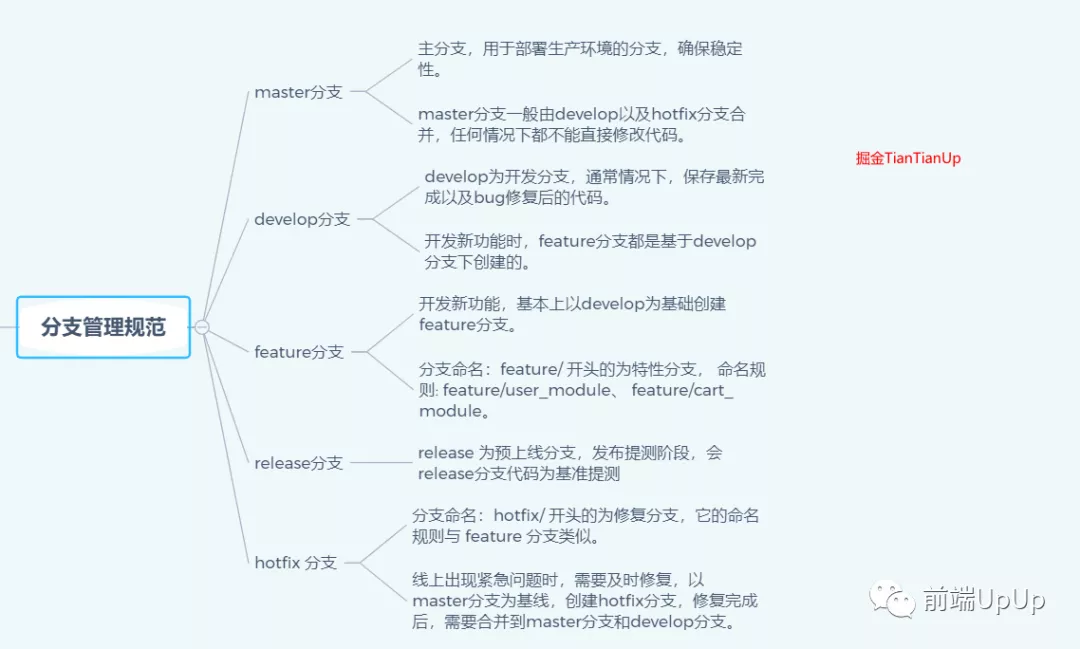 Git分支管理规范
Git分支管理规范
「master分支」 主分支,用于部署生产环境的分支,确保稳定性。
master分支一般由develop以及hotfix分支合并,任何情况下都不能直接修改代码。
「develop 分支」 develop为开发分支,通常情况下,保存最新完成以及bug修复后的代码。
开发新功能时,feature分支都是基于develop分支下创建的。
「feature分支」 开发新功能,基本上以develop为基础创建feature分支。
分支命名:feature/ 开头的为特性分支, 命名规则: feature/user_module、 feature/cart_module。
**这点我深有体会,我在网易,mentor就是这么教我的,**通常建一个feature分支。 「release分支」 release 为预上线分支,发布提测阶段,会release分支代码为基准提测。
「hotfix分支」 分支命名:hotfix/ 开头的为修复分支,它的命名规则与 feature 分支类似。
线上出现紧急问题时,需要及时修复,以master分支为基线,创建hotfix分支,修复完成后,需要合并到master分支和develop分支。 基本操作
有了上述的基本了解后,那么我们就来看看整体的一个流程吧。 创建本地仓库 git init
- git init
链接本地仓库与远端仓库
- git remote add origin
- origin默认是远端仓库别名 url 可以是「可以使用https或者ssh的方式新建」
检查配置信息
- git config --list
- Git user name 与email
- git config --global user.name "yourname"
- git config --global user.email "your_email"
- ssh-keygen -t rsa -C "这里换上你的邮箱"
- cd ~/.ssh 里面有一个文件名为id_rsa.pub,把里面的内容复制到git库的我的SSHKEYs中
常看远端仓库信息
- git remote -v
远端仓库重新命名
提交到缓存区
- git remote rename old new
- git add 全部上传到缓存区
- git add指定文件
提交到本地仓库
提交远程仓库
- git commit -m 'some message'
查看分支
- git push <远程主机名> <本地分支名>:<远程分支名>
创建新分支
- git branch
切换分支
- git branch
创建分支并切换
- git checkout
删除分支
- git checkout -b
删除远程分支
- git branch -d
切换分支
- git push -d
- git checkout
忽略文件 .gitignore
这个文件的作用,会去忽略一些不需要纳入Git管理这种,我们也不希望出现在未跟踪文件列表。 那么我们来看看如何配置该文件信息。
- # 此行为注释 会被Git忽略
- # 忽略 node_modules/ 目录下所有的文件
- node_modules
- # 忽略所有.vscode结尾的文件
- .vscode
- # 忽略所有.md结尾的文件
- *.md
- # 但README.md 除外
- !README.md
- # 会忽略 doc/something.txt 但不会忽略doc/images/arch.txt
- doc/*.txt
- # 忽略 doc/ 目录下所有扩展名为txt文件
- doc/**/*.txt
参考
git基本操作,一篇文章就够了!
Git 常用操作总结
您必须知道的 Git 分支开发规范
如何优雅地使用 Git
优雅的提交你的 Git Commit Message
详解git pull和git fetch的区别
十分钟的时间,武装你的代码库
「备忘录」60+Git常用命令行